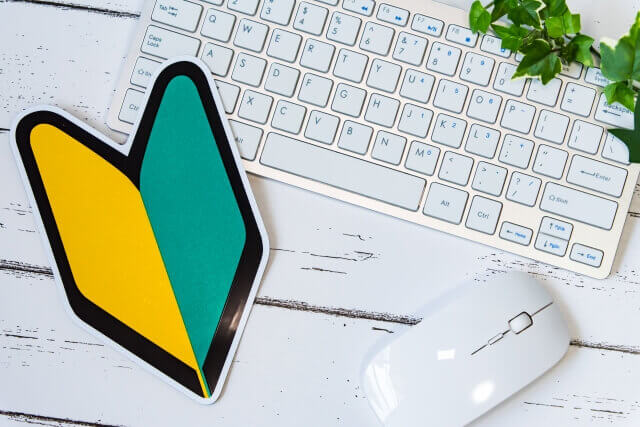ブルースクリーンエラー(青い画面)の原因は?ブルースクリーンの5つの対処方法
ブルースクリーン(青い画面)はWindowsのOSに不具合が生じた場合に知らせるために表示します。そこで今回はブルースクリーンが起こる原因や対処方法を紹介します。
ブルースクリーンとは?WindowsのOS不具合を知らせる表示

ブルースクリーンとはWindows製品のパソコン画面が、青い表示画面になることから「ブルースクリーン」と呼ばれています。通常の画面ではなくブルースクリーンとして表示されるのは、パソコンのOSに何らかの不具合が生じた場合に知らせるために表示します。
OSとはパソコン本体に組み込まれているソフトウェアの事で、パソコンにある様々なシステムを動かすための重要なソフトであり、人間で例えると脳の役割をしています。
何らかの原因によりOSに不具合が起きた時に、突然動かなくなり原因不明でそのまま使えなくなることがないようにブルースクリーンが表示され、エラーメッセージやエラーコードが表示されます。エラーメッセージやエラーコードは原因となる部分をOSがある程度把握して原因を知らせてくれています。
ブルースクリーンが表示された場合は、パソコンに何か起きていると思いましょう。
ブルースクリーンが起こる4つの原因

ブルースクリーンが起きる原因はいくつかあります。代表的な4つの原因を紹介します。
ソフト問題でブルースクリーンが起こる
Windowsのソフトウェア更新がアップデートできない場合や、アップデータに不具合があることでブルースクリーンが起こります。再度アップデートすることで改善することがあります。
操作ミスでブルースクリーンが起こる
パソコンを使用時に謝って操作ミスすることで、パソコンに負荷をあたえてブルースクリーンを引き起こすことがあります。
パソコン本体のメモリー不足でもブルースクリーンになることがあります。不要なデータは削除して、操作ミスには注意しましょう。
| エラーコード | 内容 |
|---|---|
| 0x0000002E | DATA_BUS_ERRORメモリ不良の可能性がある |
| 0x00000050 | PAGE_FAULT_IN_NONPAGED_AREAメモリが物理的に破損している可能性がある |
| 0x0000007F | UNEXPECTED_KERNEL_MODE_TRAPメモリが物理的に破損している可能性があり原因は多岐に渡る |
| 0x000000F2 | HARDWARE_INTERRUPT_STORMメモリに不具合がある可能性がある |
ソフトの相性問題でブルースクリーンが起こる
ソフトウェアをインストールすることで、ブルースクリーンになることがあります。使用しているパソコンのOSとインストールしたいソフトウェアの相性が合わないことが原因です。ソフトウェアをインストールする前に、使用しているパソコンのOSとの相性がいいか確認することで未然に防げます。
万が一、インストールしてしまった場合は、アンインストールすることで改善することがあります。
ウイルス感染でブルースクリーンが起こる
パソコンのOSにダメージが大きい重大の原因はウイルス感染です。ダイレクトメールやインターネットの外部からパソコンに侵入してOSを攻撃する悪質なもので最悪の場合パソコンが使用できなくなる場合もあります。知らないダイレクトメールは開かないで、そのまま削除することをオススメします。
パソコン本体にウイルス対策用のソフトウェアをインストールするなど対策しましょう。ウイルスは日々進化しており、ウイルス対策ソフトも完璧ではありません。
ブルースクリーンの5つの対処方法

ブルースクリーンになってしまった時は、焦らずに一度試してみましょう。
外付け用機器を接続している場合
外付け用機器が原因でパソコンが正常に認識や起動しない場合があります。パソコンに外付け用機器を接続している場合は全て外して、パソコンを再起動しましょう。
パソコン本体に熱がこもっている場合
パソコンの電源をOFFにして電源コードをコンセントやパソコンから外してしばらく時間を置きましょう。電源コードをコンセントやパソコンに繋ぎ直して、パソコンを再起動します。
パソコン本体に熱がこもってしまい正常に機能しない場合があります。その場合は一度電源をOFFにしてパソコンにこもった熱を解消しましょう。
ソフトウェアとOSの相性が悪い場合
原因となるソフトウェアの再インストールまたはアンインストールしましょう。ソフトウェアとパソコンのOSとの相性が悪い場合は、ソフトウェアをアンインストールしましょう。
また、使用しているパソコンのOSと相性がいいソフトウェアを確認してからインストールする。
メモリーがいっぱいの場合
メモリーがいっぱいになると正常に起動しない場合があるので、不必要なメモリーは削除しましょう。大切なデータなどは外付け用ハードディスクやメディアなどに保存しておきましょう。データが消えてもバックアップしておけば安心です。
原因がわからない場合
原因がわからない場合は、システムの復元または初期化しましょう。ブルースクリーンが起こる前の正常な時間まで遡ってシステムを復元しましょう。復元できない場合は、パソコンを購入時の状態にする初期化しましょう。初期化する場合は別のハードディスクなどに大切なデータを必ずバックアップしてから作業しましょう。
ブルースクリーンにならないように予防するポイント

ブルースクリーンを起こしてしまうのはいいことではありません。ブルースクリーンを起こさないように未然に防ぎましょう。ソフトウェアをインストールする場合は、パソコンのOSとの相性を確認してからインストールしましょう。
また、使用しているうちにも不要なデータなどが蓄積されていくためメモリーにも負荷が加わります。負荷があまりにも大きくなるとブルースクリーンなるため定期的にもメモリー整理しましょう。
最も気を付けなくていけないことは、インターネットサイトの閲覧に注意することです。インターネットサイトにある広告にウイルスが含まれていることがあり、パソコンのOSがダメになることがあるので注意しましょう。
まとめ
今回はブルースクリーンが起こる原因や対処方法を紹介しました。突然ブルースクリーンになっても慌てずにいることが大切です。普段起きない現象なのでどう対処していいか分からない時や、自分で対処するにはハードルが高いと感じる場合は業者に依頼してみましょう。業者に依頼すれば私たちが分からないような不具合でも調べて、改善してもらえます。
慣れていない操作でパソコンに負担をかけるより、業者に依頼することでパソコンを守るという選択もいい対処方法とも言えます。ブルースクリーン表示が出たら業者に依頼してみましょう。
地元のパソコン設定業者を探す
出張訪問サービスの検索予約サイトすまいのホットラインでは、高い技術を持ったパソコン設定の専門業者が多数出店しています。
予約前に無料で質問ができ、作業料金や利用者の口コミも公開されているので、あなたの悩みを解決するピッタリの専門家を見つけることができます。

すまいのホットラインは、引越し・不用品回収・ハウスクリーニングなど、
200種以上の出張訪問サービスを予約できる、日本最大級の検索予約サイトです。
- 「相場」がわかる
- 総額料金や実際に利用した人の口コミで選べる
- 「人柄」で選べる
- スタッフの技術力や雰囲気・こだわりで選べる
- 「何でも」頼める
- どうすればいいかわからないお困りごとも解決